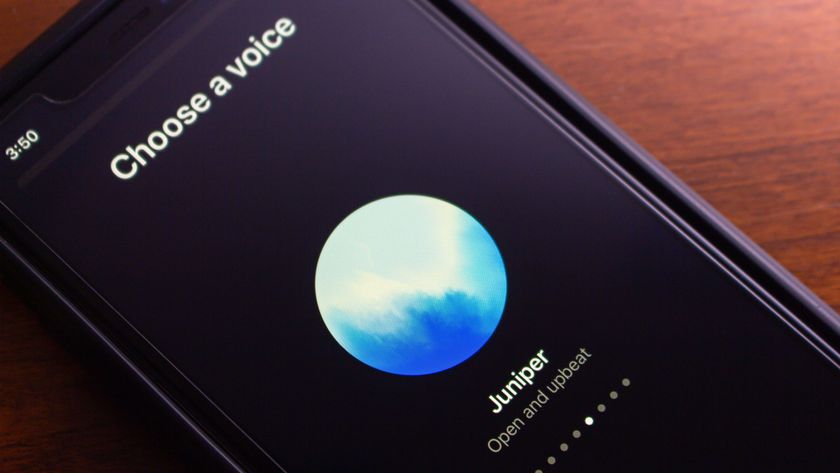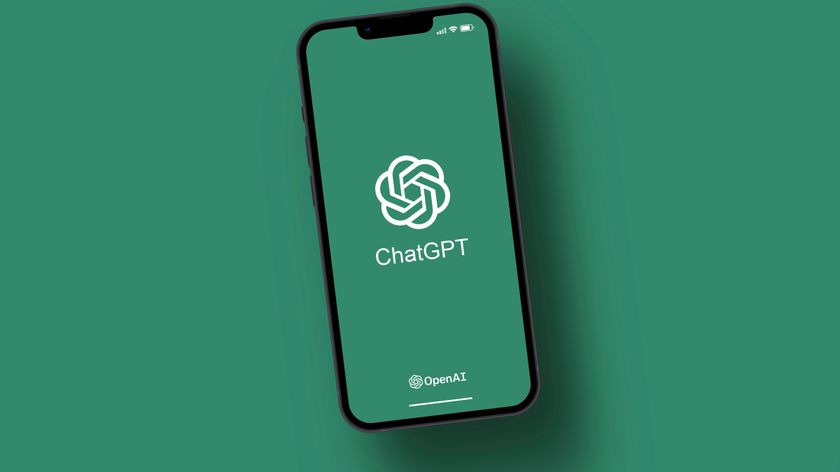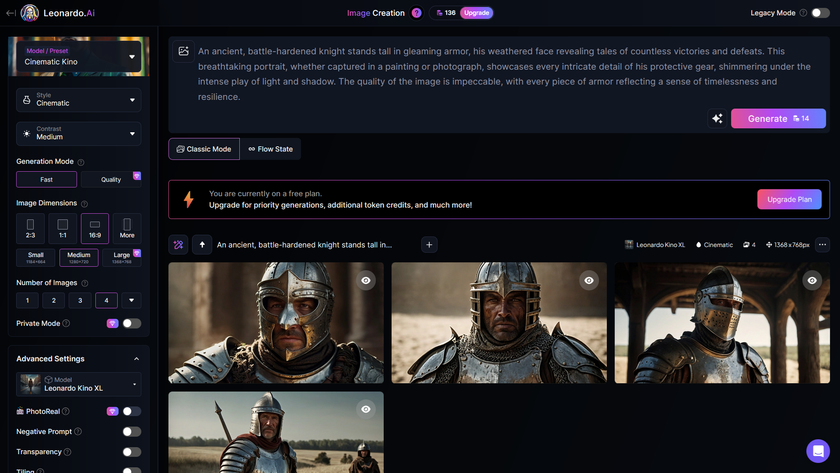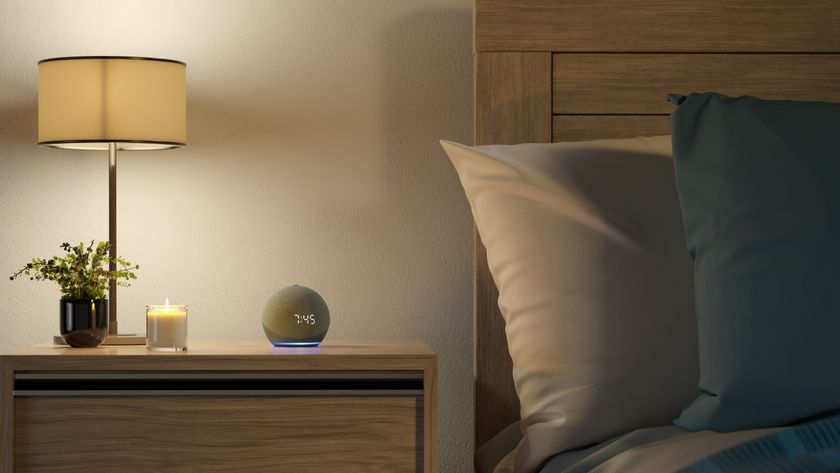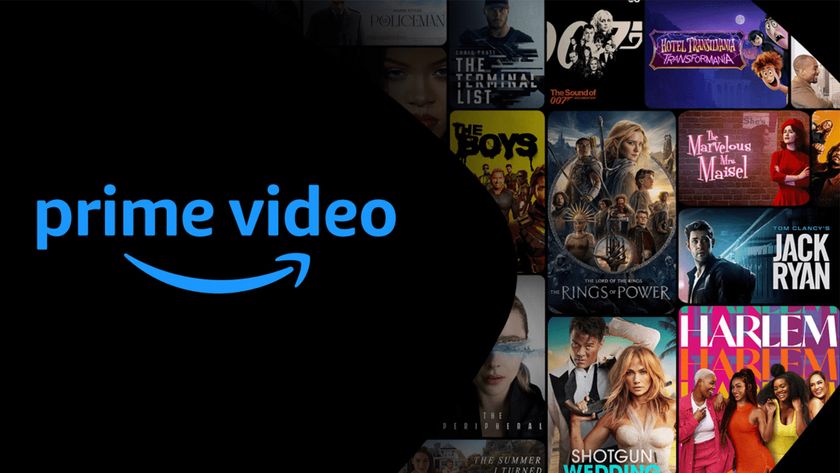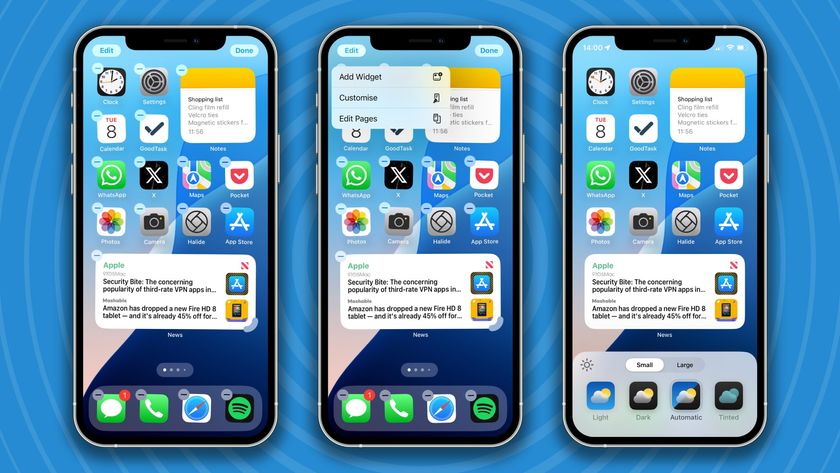Cómo cambiar o restablecer la contraseña de Amazon
Asegura tu contraseña de Amazon para Prime Video, compras y más
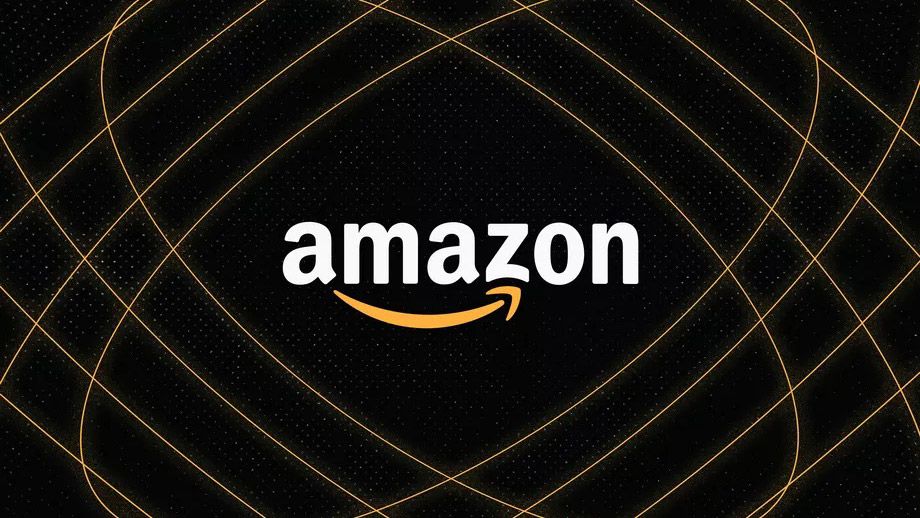
Tu cuenta de Amazon controla muchas cosas, desde tus compras online hasta lo que ves y escuchas, así que es esencial tener una cuenta segura, y tu contraseña es vital. A continuación te explicamos cómo puedes cambiar tu contraseña de Amazon para que sea lo más segura posible.
Deberás cambiar tu contraseña de Amazon si la actual es demasiado débil: si actualmente es "qwertyuiop" o "Contraseña123", probablemente debas cambiarla por algo diferente. También es una práctica segura cambiar tu contraseña con regularidad, así que aquí tienes cómo hacerlo.
No es difícil cambiar la contraseña de Amazon, pero, al igual que ocurre con otras webs, a veces puede ser difícil orientarse en los diferentes menús de la página, sobre todo porque es un poco diferente de otros sitios. Por eso hemos elaborado esta guía para cambiar la contraseña de Amazon.
Así que, sin perder más tiempo, aquí tienes cómo cambiar tu contraseña de Amazon o restablecerla.
Cómo cambiar tu contraseña de Amazon



No es difícil cambiar tu contraseña de Amazon, pero te recomendamos que lo hagas en la web y no en la aplicación individual del servicio de Amazon que utilizas, ya que puede ser más sencillo.
En primer lugar, en el sitio web de Amazon, haz clic en "Cuentas y listas" en la parte superior, a la derecha de la barra de búsqueda (también puedes pasar el ratón por encima de este menú si lo deseas), y luego haz clic en "Mi cuenta" en el menú desplegable que aparece.
A continuación, haz clic en "Inicio de sesión y seguridad", y aparecerá una lista con los datos básicos de tu cuenta. Tu contraseña aparecerá como una serie de asteriscos, y al lado hay un botón para "Editar". Haz clic en este botón.
Obtenga información, inspiración y ofertas diarias en su bandeja de entrada
Regístrese para recibir noticias de última hora, reseñas, opiniones, ofertas de alta tecnología y más.
La siguiente página que se abre te pedirá tu contraseña. Introdúcela junto con la nueva contraseña. Una vez hecho esto, haz clic en "Guardar cambios", y habrás cambiado con éxito tu contraseña de Amazon.
En caso de que lo olvides, recibirás un correo electrónico de confirmación de que tu contraseña ha sido cambiada.
Cómo restablecer la contraseña de Amazon
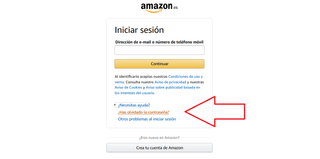
Si has olvidado tu contraseña de Amazon, querrás restablecerla, pero este proceso no es demasiado difícil.
En la pantalla de inicio de sesión de Amazon, haz clic en "¿Has olvidado tu contraseña?". Si esta opción no está visible desde el principio, haz clic sobre "¿Necesitas ayuda?" y seguidamente verás lo que necesitas. Se te pedirá que introduzcas un número de teléfono o una dirección de correo electrónico, y deberás introducir el número o la dirección de email con la que iniciaste tu cuenta.
Ahora, se te mostrará un cuadro para introducir una OTP o una contraseña de un solo uso. Mantén esta pestaña abierta.
Recibirás un correo electrónico o un mensaje de texto con tu contraseña. Comprueba tu cuenta de email o tu teléfono para obtener esta contraseña y escríbela en el campo de la web de Amazon.
En la siguiente página, se te pedirá que introduzcas tu contraseña. Tendrás que seguir las reglas que se indican a continuación y volver a escribirlas en la casilla inferior. Una vez que hayas hecho esto, tu contraseña será cambiada, y tendrás que usar esta nueva.
Editor en TechRadar España de día, guitarrista de blues y friki de los cómics de noche. ¿O era al revés?
- Tom BedfordContributor